文章目录
一、需求分析
为了加强居民的生活垃圾分类意识,提高居民垃圾分类的参与度,促进文明社会的建设,推进低碳城市的进步,设计和开发了这款垃圾分类APP。
用户可以先注册账号,然后进行登录,可以选择记住密码,下次就不需要重新输入了。进入主界面,是三个底部导航栏:首页、分类百科、设置,首页可以进行垃圾类别搜索,输入垃圾名称即可查到类别,还有宣传视频可以观看。分类百科中,有顶部导航栏,可以进行滑动页面,介绍可回收物、干垃圾、湿垃圾和有害垃圾的百科。设置中有六大功能,比如切换地区和用户协议等。
二、开发环境
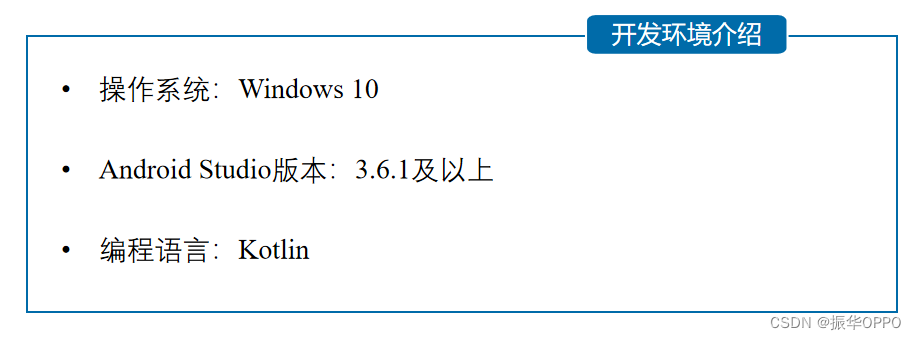
三、项目结构
先来看下源代码文件,activity包下是主要的活动,比如关于应用、切换地区和搜索垃圾等等;adapter包是地区的适配器和搜索垃圾的适配器;app包是欢迎、注册和登录的活动;fragment包是碎片,用来显示滑动页面的;utils包是DataBaseHelper类和ActivityCollector类等实用工具。剩下的MainPage就是主页面活动,所有的逻辑都在这里面。
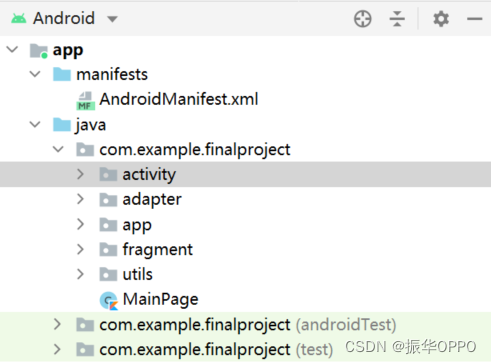
再来看下res资源文件,相信大家已经非常熟悉了,drawable是图片,layout是布局,mipmap是图标,raw放的多媒体资源,values是colors颜色、strings字符串和themes主题。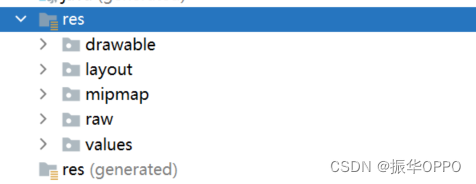
四、详细设计
1、注册登录
这次的登录和注册界面,与以往有很多不同,将所有内容放到一个小的LinearLayout中,然后layout_gravity设置成center即可。xml代码很简单,花时间排版就可以,这里不再赘述了,给出实现代码:
<?xml version="1.0" encoding="utf-8"?><LinearLayoutxmlns:android="http://schemas.android.com/apk/res/android"xmlns:tools="http://schemas.android.com/tools"android:layout_width="match_parent"android:layout_height="match_parent"android:background="@drawable/background"android:gravity="center"><LinearLayoutandroid:layout_width="wrap_content"android:layout_height="wrap_content"android:orientation="vertical"><LinearLayoutandroid:layout_width="wrap_content"android:layout_height="60dp"android:orientation="horizontal"><TextViewandroid:layout_width="90dp"android:layout_height="wrap_content"android:layout_gravity="center_vertical"android:text="用户名:"android:textColor="@color/white"android:textSize="20sp"/><EditTextandroid:id="@+id/accountEdit"android:layout_width="200dp"android:layout_height="wrap_content"android:layout_gravity="center_vertical"android:textColor="@color/white"android:singleLine="true"/></LinearLayout><LinearLayoutandroid:layout_width="match_parent"android:layout_height="60dp"android:orientation="horizontal"><TextViewandroid:layout_width="90dp"android:layout_height="wrap_content"android:layout_gravity="center_vertical"android:text="密 码:"android:textColor="@color/white"android:textSize="20sp"/><EditTextandroid:id="@+id/passwordEdit"android:layout_width="200dp"android:layout_height="wrap_content"android:layout_gravity="center_vertical"android:textColor="@color/white"android:inputType="textPassword"android:singleLine="true"/></LinearLayout><LinearLayoutandroid:layout_width="match_parent"android:layout_height="wrap_content"android:orientation="horizontal"><CheckBoxandroid:id="@+id/rememberPass"android:layout_width="wrap_content"android:layout_height="wrap_content"/><TextViewandroid:layout_width="wrap_content"android:layout_height="wrap_content"android:text="记住密码"android:textColor="@color/white"android:textSize="18sp"/></LinearLayout><LinearLayoutandroid:layout_width="match_parent"android:layout_height="wrap_content"android:orientation="horizontal"android:layout_marginTop="20dp"><Buttonandroid:id="@+id/login"android:layout_width="0dp"android:layout_height="50dp"android:layout_weight="1"android:layout_gravity="center_horizontal"android:text="登录"android:textSize="20sp"android:background="@drawable/btn_selector"/><Viewandroid:layout_width="0dp"android:layout_height="match_parent"android:layout_weight="0.5"/><Buttonandroid:id="@+id/register"android:layout_width="0dp"android:layout_weight="1"android:layout_height="50dp"android:layout_gravity="center_horizontal"android:text="注册"android:textSize="20sp"android:background="@drawable/btn_selector"/></LinearLayout></LinearLayout></LinearLayout>
可以调成Split模式,这样就是Code和Design就可以同步进行了。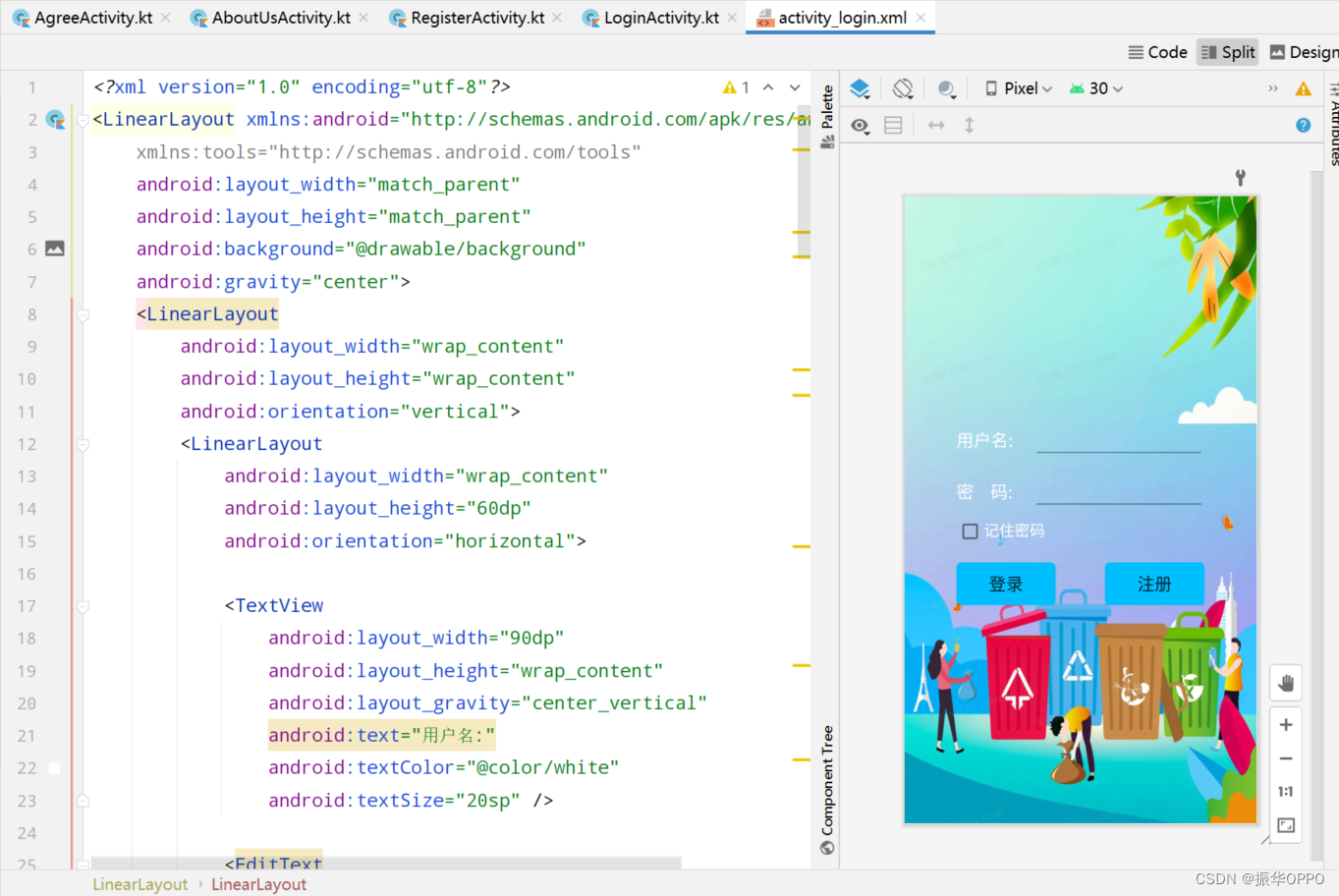
下面介绍下注册活动的按钮点击事件,其实就是判断一些情况,是否用户已存在,是否为空,是否密码不一致等等,这些逻辑也很简单。
register.setOnClickListener(){val name = accountEdit.text.toString().trim()val password1 = passwordEdit.text.toString().trim()val password2 = passwordCheckEdit.text.toString().trim()if(name ==""|| password1 ==""|| password2 ==""){
passwordEdit.text =null
passwordCheckEdit.text =null
Toast.makeText(this,"用户名或密码不能为空!", Toast.LENGTH_SHORT).show()}elseif(accountList.contains(name)){
Toast.makeText(this,"该用户已存在!", Toast.LENGTH_SHORT).show()
passwordEdit.text =null
passwordCheckEdit.text =null
accountEdit.text =null}elseif(password1 != password2){
Toast.makeText(this,"两次密码不一致,请重新输入!", Toast.LENGTH_SHORT).show()
passwordEdit.text =null
passwordCheckEdit.text =null}else{val output =openFileOutput("account_password.txt", MODE_APPEND)val writer =BufferedWriter(OutputStreamWriter(output))
writer.use{
it.write(name+'\n')
it.write(password1+'\n')}
Toast.makeText(this,"注册成功!", Toast.LENGTH_SHORT).show()finish()}}
注册页面,按钮与背景合二为一,大道至简。
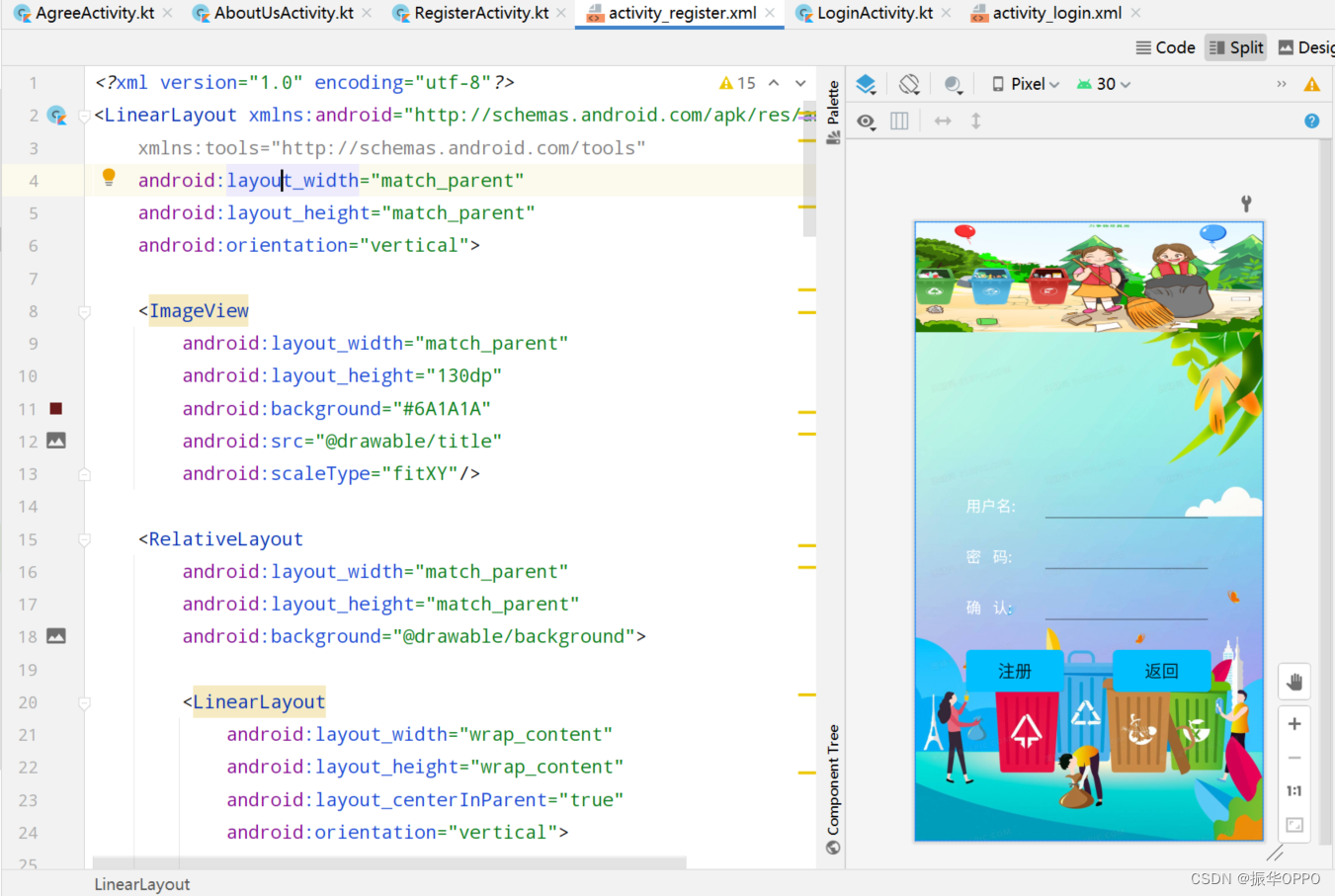
2、主界面
这里是自定义底部导航栏,选中某个选项卡时,会放大字体和图标,然后加粗字体,并且其他页面内容Gone,本页面内容Visible,代码如下:
button1.setOnClickListener(){
titleText.text ="垃圾分类"
button3.setImageResource(R.drawable.pic31)
button2.setImageResource(R.drawable.pic21)
button1.setImageResource(R.drawable.pic12)
text1.textSize =20F
text2.textSize =15F
text3.textSize =15F
text1.typeface = Typeface.defaultFromStyle(Typeface.BOLD)
text2.typeface = Typeface.defaultFromStyle(Typeface.NORMAL)
text3.typeface = Typeface.defaultFromStyle(Typeface.NORMAL)
column1.visibility = View.VISIBLE
column2.visibility = View.GONE
column3.visibility = View.GONE
if(videoView.isPlaying){
videoView.pause()}}
这里对设置中的所有按钮设置了点击事件,多数为跳转活动,还有Exit发送广播下线,applyRight进入应用权限管理界面,代码如下:
changePlace.setOnClickListener(){val intent=Intent(this, PlaceActivity::class.java)startActivityForResult(intent,1)}
givePoint.setOnClickListener(){launchAppDetail("com.bitmain.btccom","com.huawei.appmarket")}
aboutUs.setOnClickListener(){val intent=Intent(this, AboutUsActivity::class.java)startActivity(intent)}
agreement.setOnClickListener(){val intent=Intent(this, AgreeActivity::class.java)startActivity(intent)}
applyRight.setOnClickListener(){val intent =Intent(android.provider.Settings.ACTION_APPLICATION_DETAILS_SETTINGS)
intent.addFlags(Intent.FLAG_ACTIVITY_NEW_TASK)val uri = Uri.fromParts("package", packageName,null)
intent.data = uri
startActivity(intent)}
Exit.setOnClickListener(){val intent =Intent("com.example.experiment3.FORCE_OFFLINE")
intent.setPackage(packageName)sendBroadcast(intent)}
search.setOnClickListener(){val intent=Intent(this, SearchActivity::class.java)startActivity(intent)}
对于分类百科选项卡,顶部导航栏以及下面的图片内容控件设置,使用数组存储图片,然后for循环遍历进行设置,代码如下:
//初始化菜单栏显示for(i in0 until tabs2.tabCount){//寻找到控件val view: View = LayoutInflater.from(this@MainPage).inflate(R.layout.item_result,null)val mTabView = view.findViewById<View>(R.id.item_view)as LinearLayout
val mTabText = view.findViewById<View>(R.id.item_text)as TextView
val mTabIcon = view.findViewById<View>(R.id.item_img)as ImageView
mTabText.text = Ltitles[i]
mTabIcon.setImageResource(Limg[i])//设置不可点击
mTabView.isClickable =false//更改选中项样式if(i === ItemWhat){
mTabIcon.setImageResource(Limg[i])
mTabText.setTextColor(ContextCompat.getColor(this, R.color.purple_200))}//设置样式
tabs2.getTabAt(i)?.customView = view
}
五、运行演示
1、打开模拟器,运行app,进入欢迎界面。
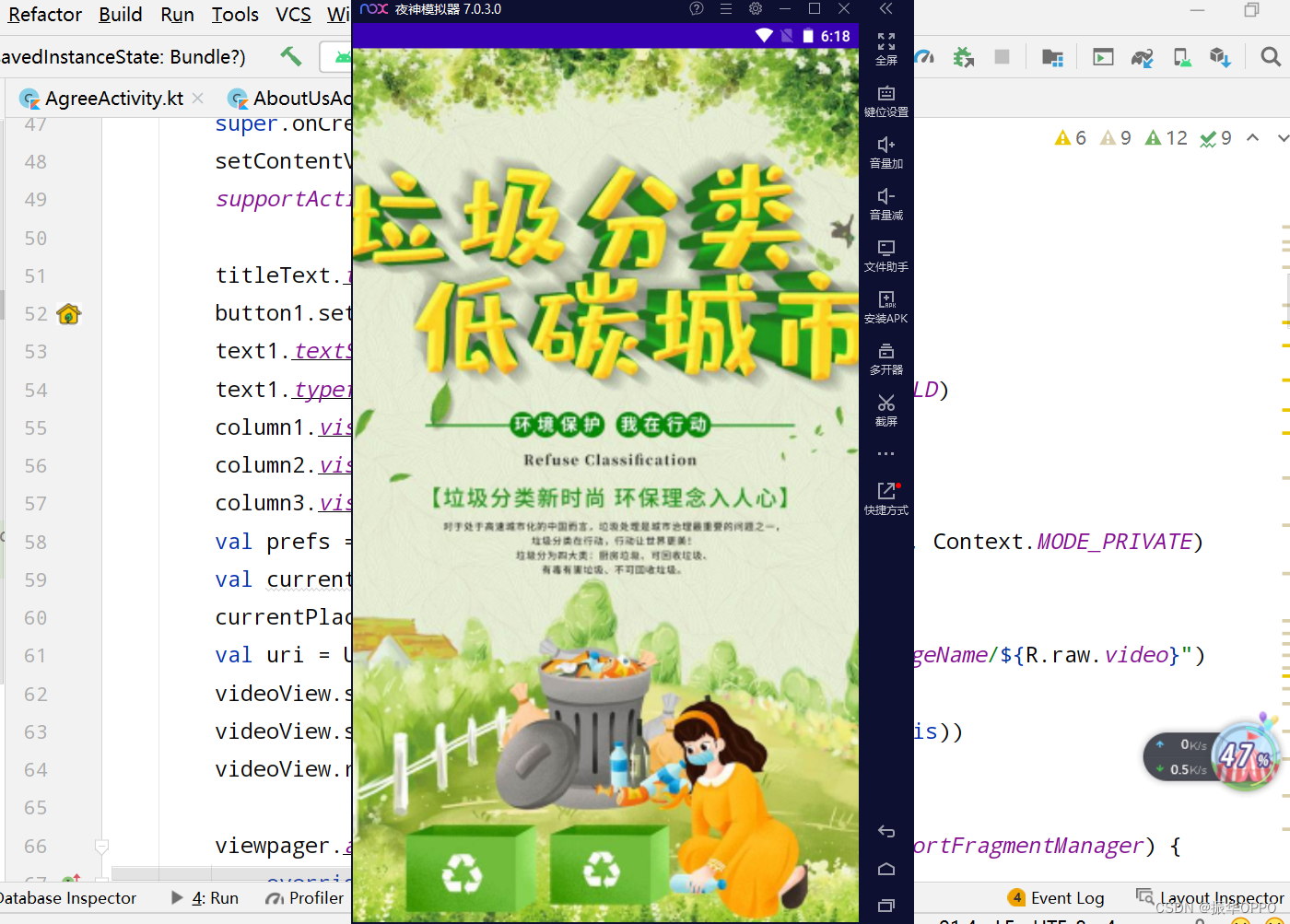
2、经过3s后,跳转至登录界面。默认账号为admin,密码为123456。我们也可以注册账号,先点击注册按钮进行注册。
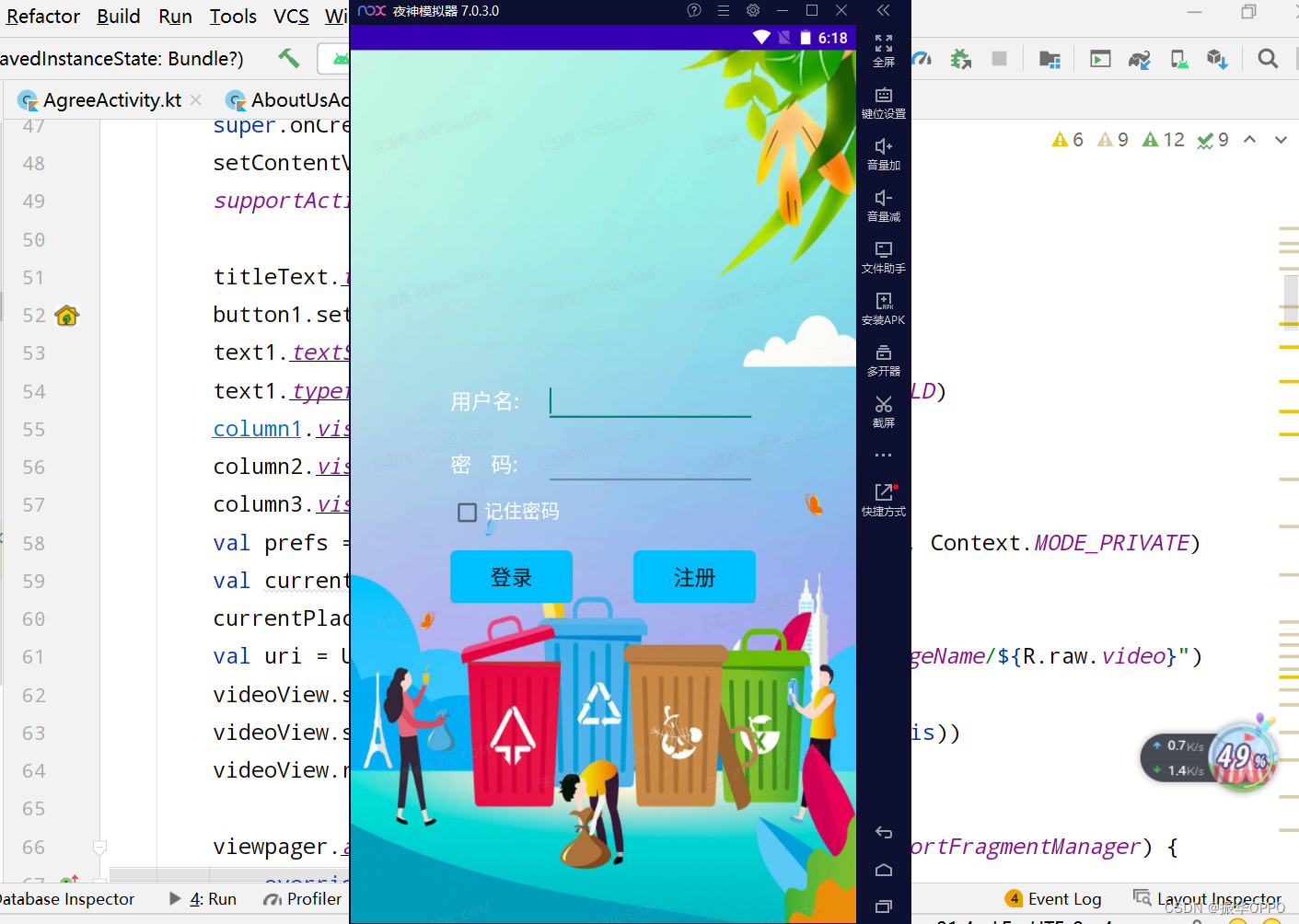
3、注册界面,输入用户名和密码,再确认密码,然后点击注册,如果输入有误会有提示信息。
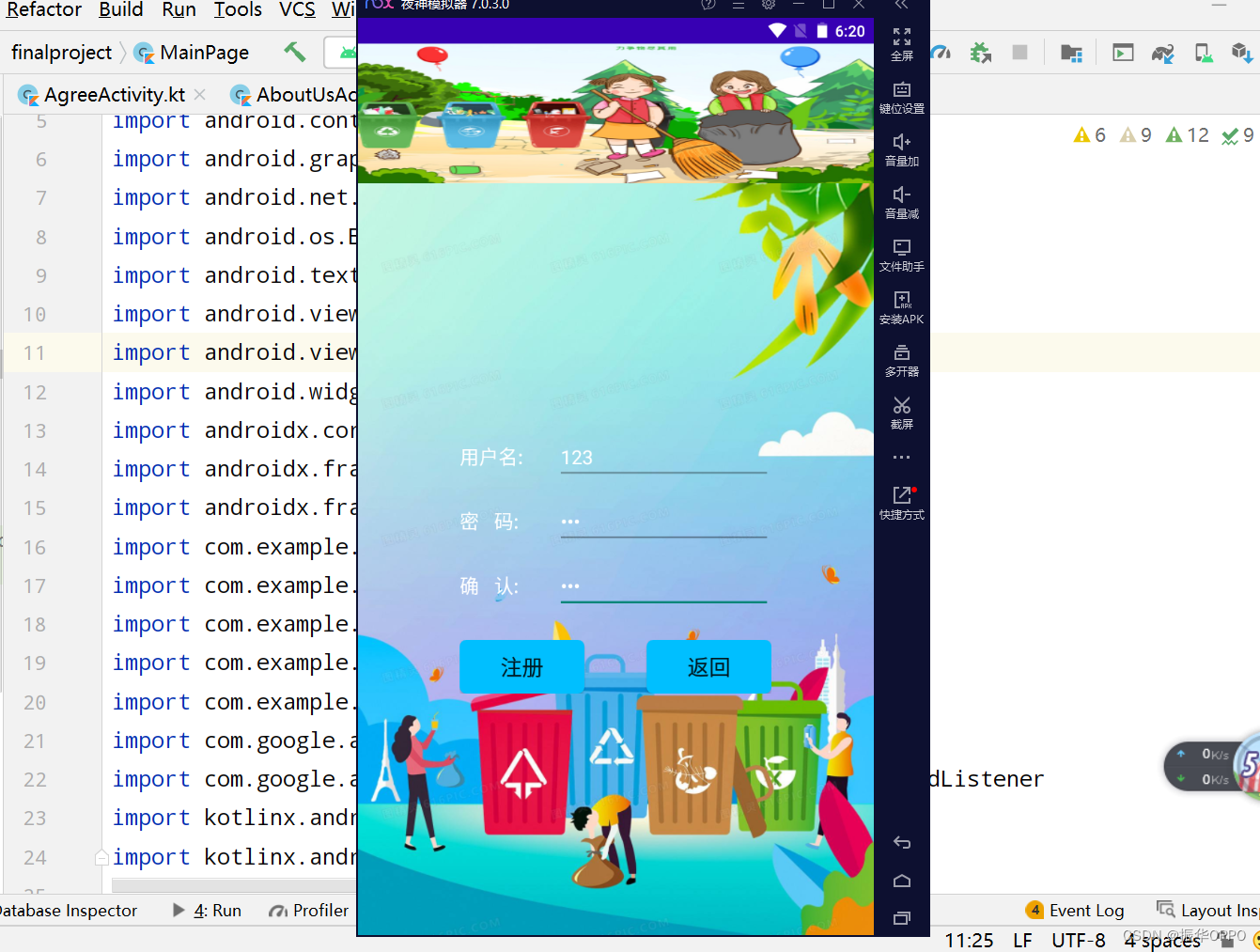
注册成功后,会跳转回登录界面,然后进行登录即可,这里我选了记住密码。
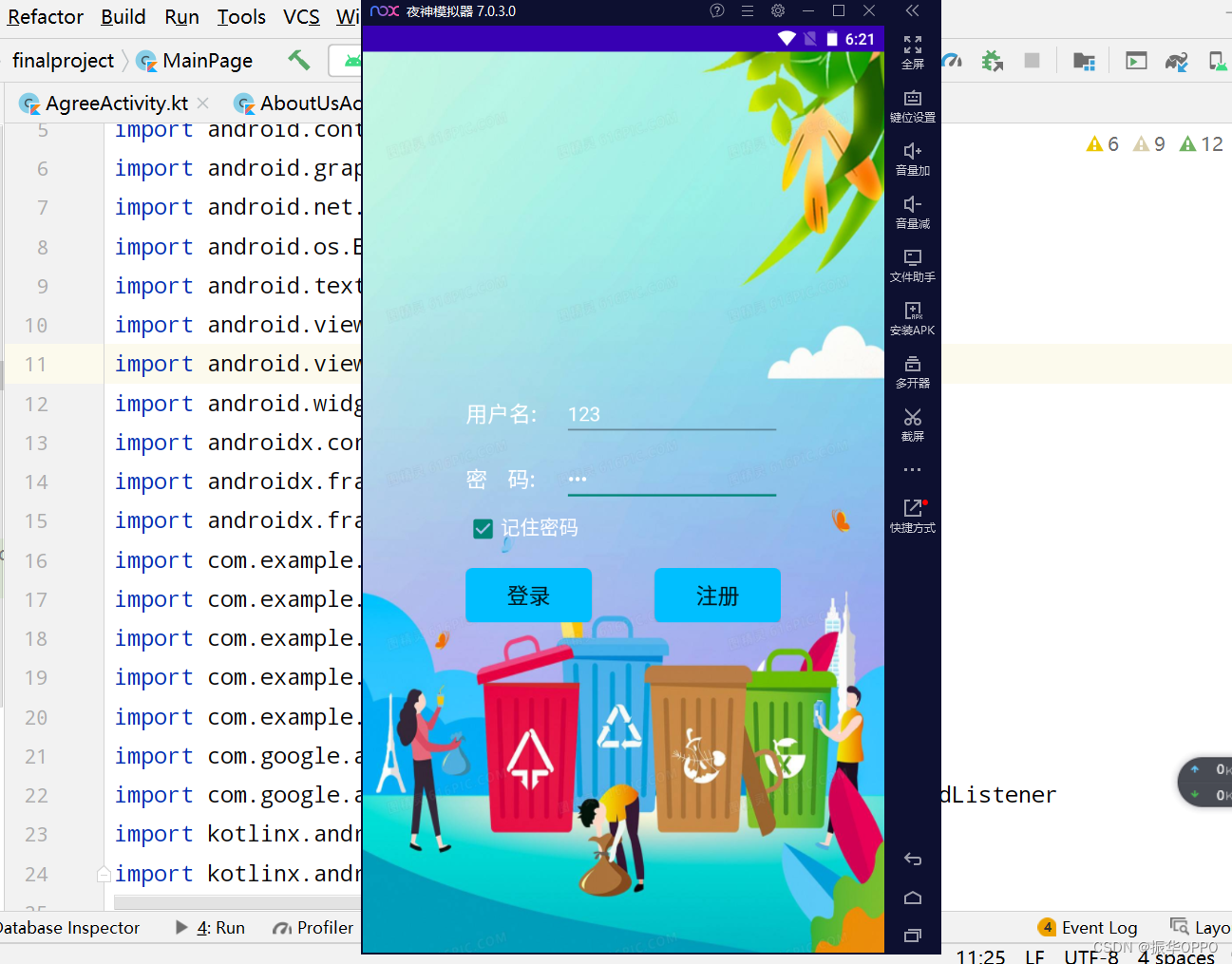
4、登录成功后进入首页。这里底部导航栏默认显示首页,最上面是标题栏,下面是搜索框和宣传视频。
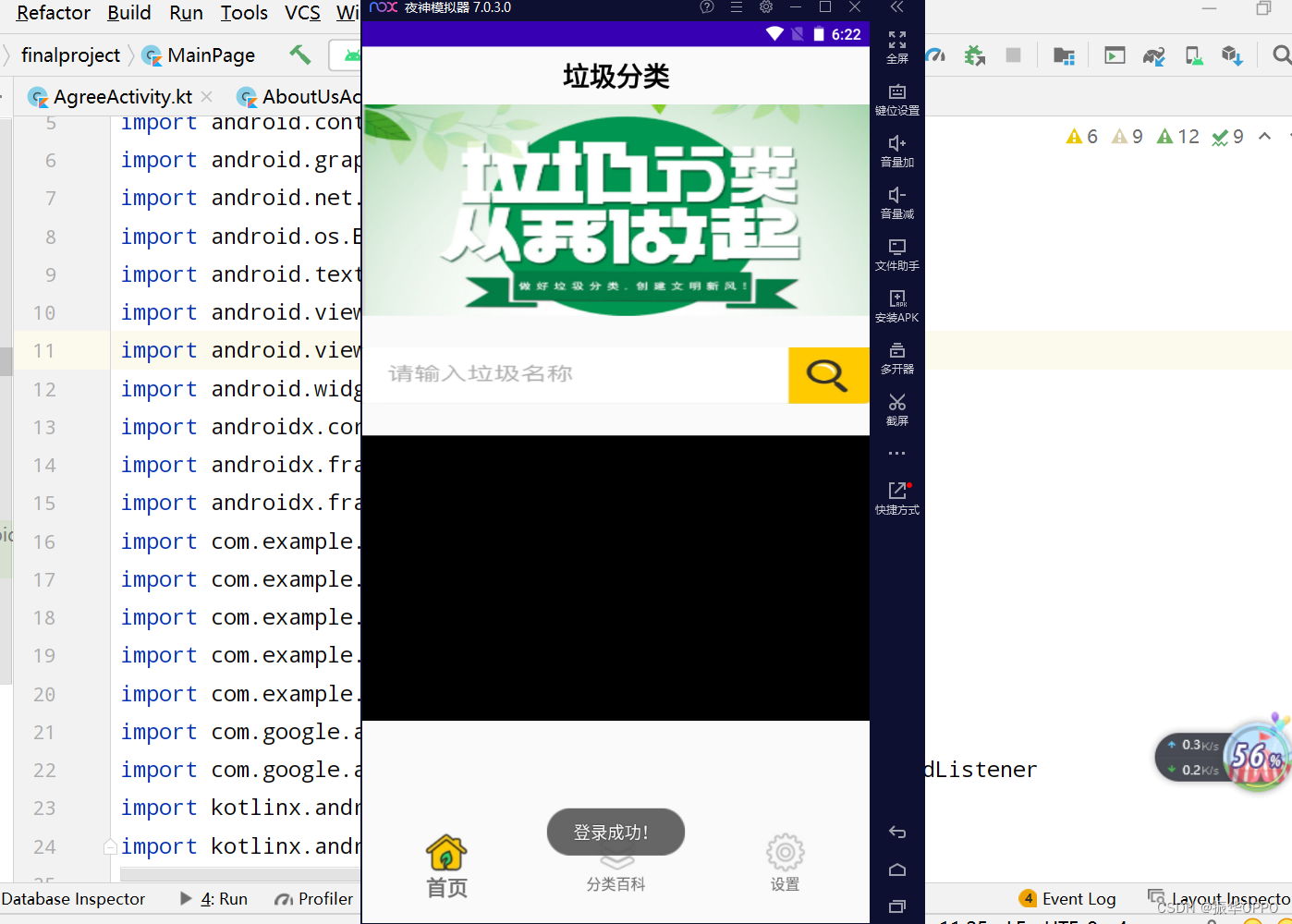
5、点击搜索框,进入垃圾搜索界面,可以在这里搜索垃圾的类别,搜索结果以列表形式呈现。
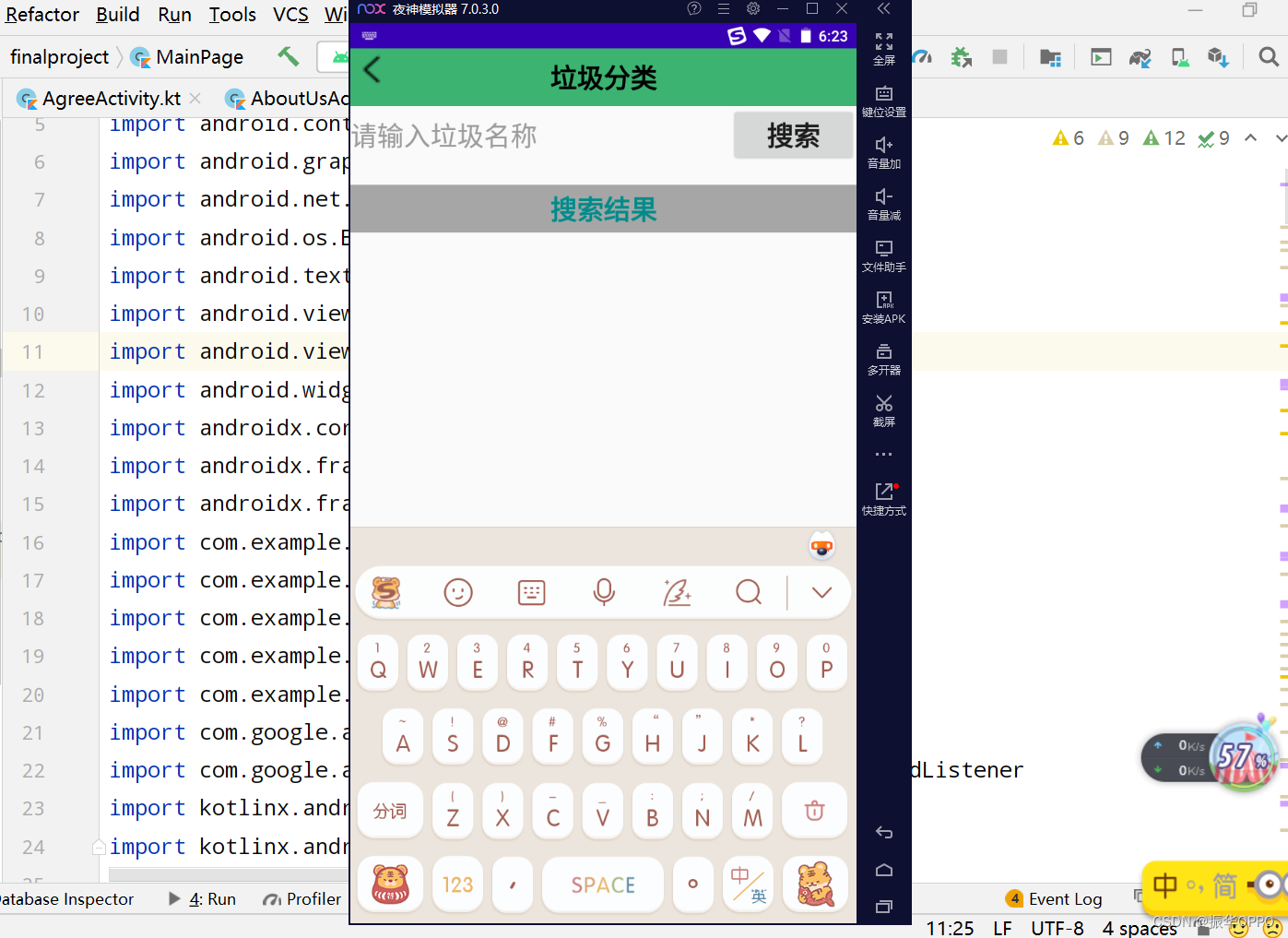
6、这里,我们分别输入“卫生纸”和“电池”,然后点击搜索:
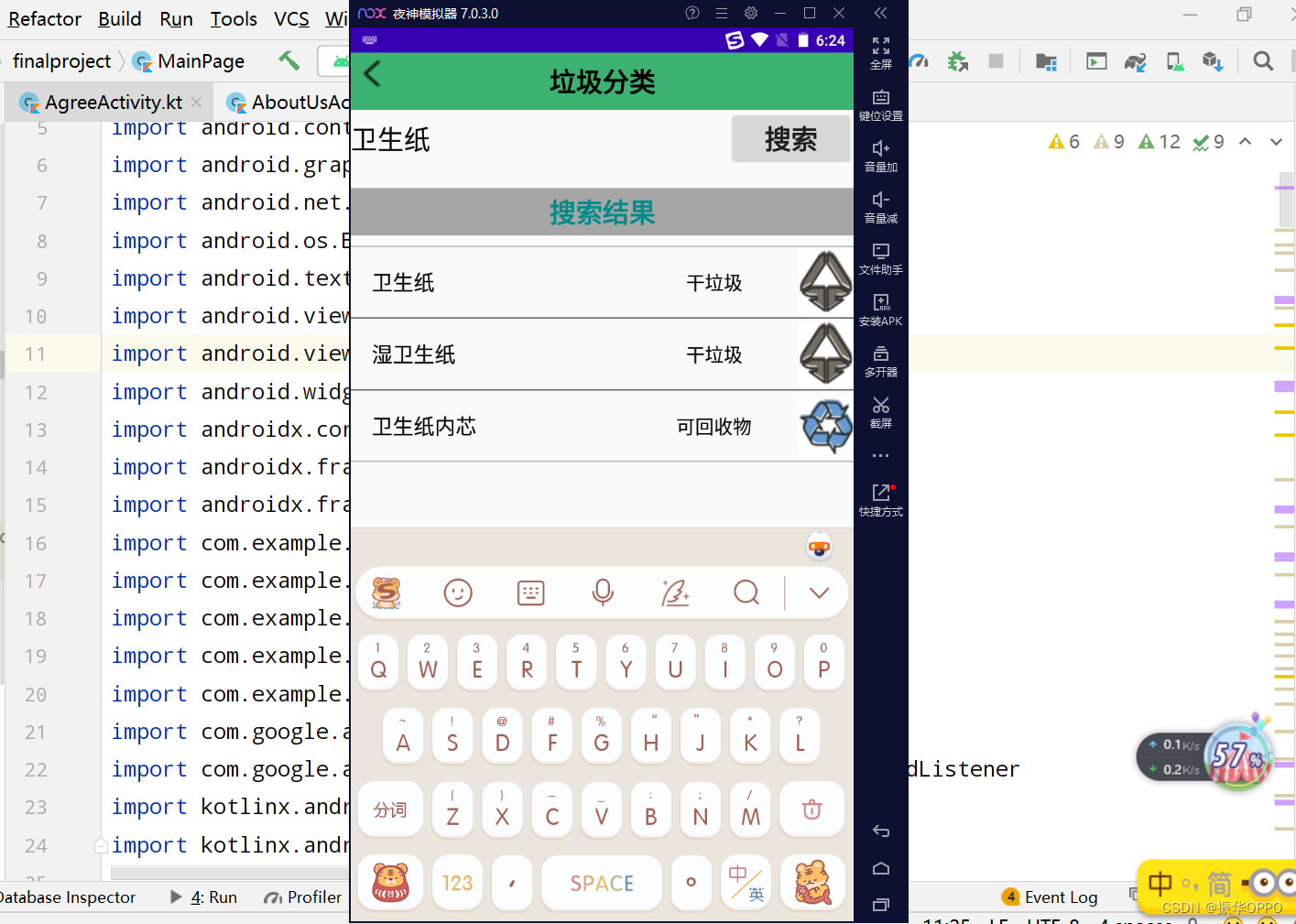
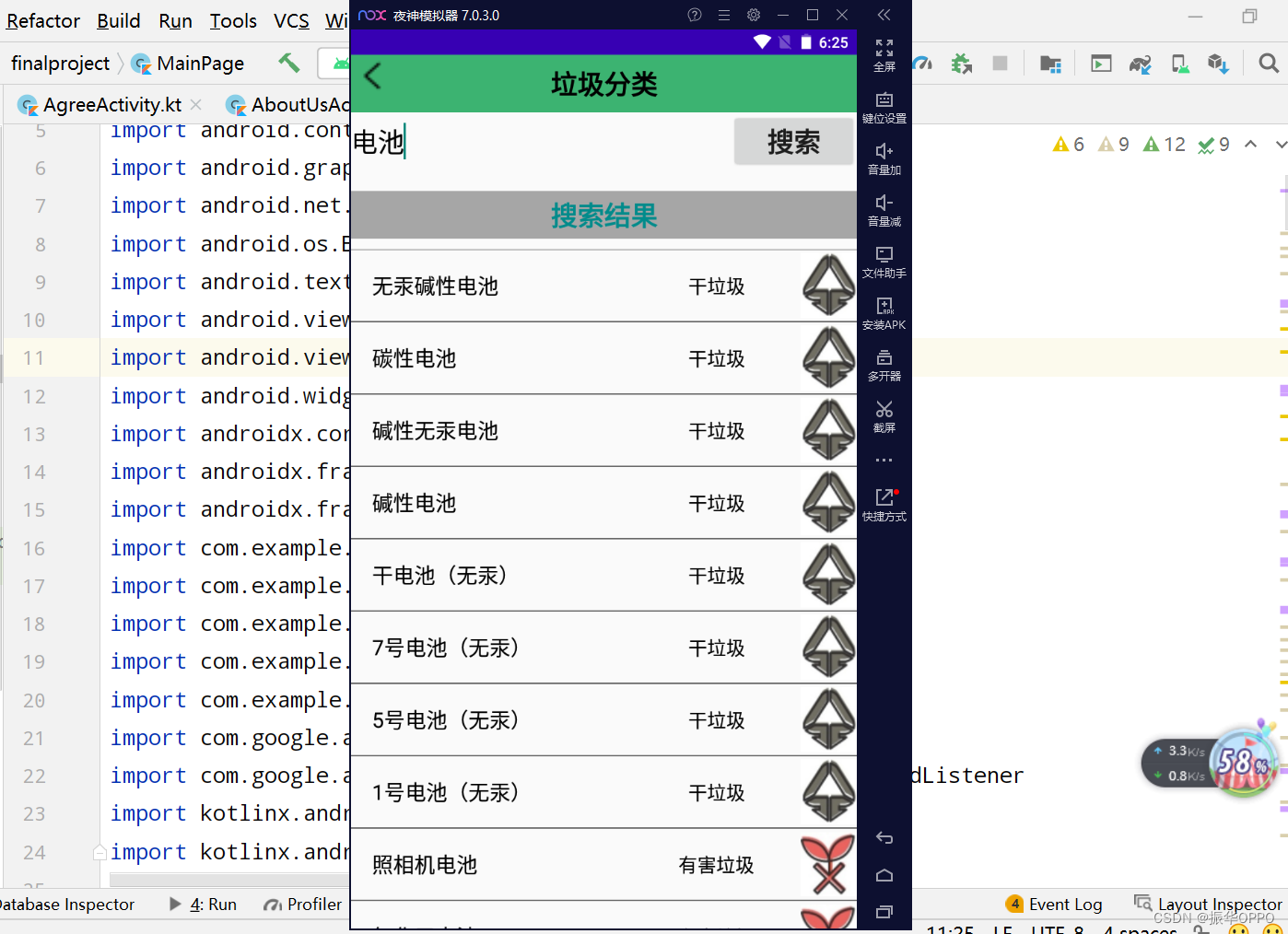
7、点击任意搜索结果,会弹出对话框,显示垃圾分类的tips:
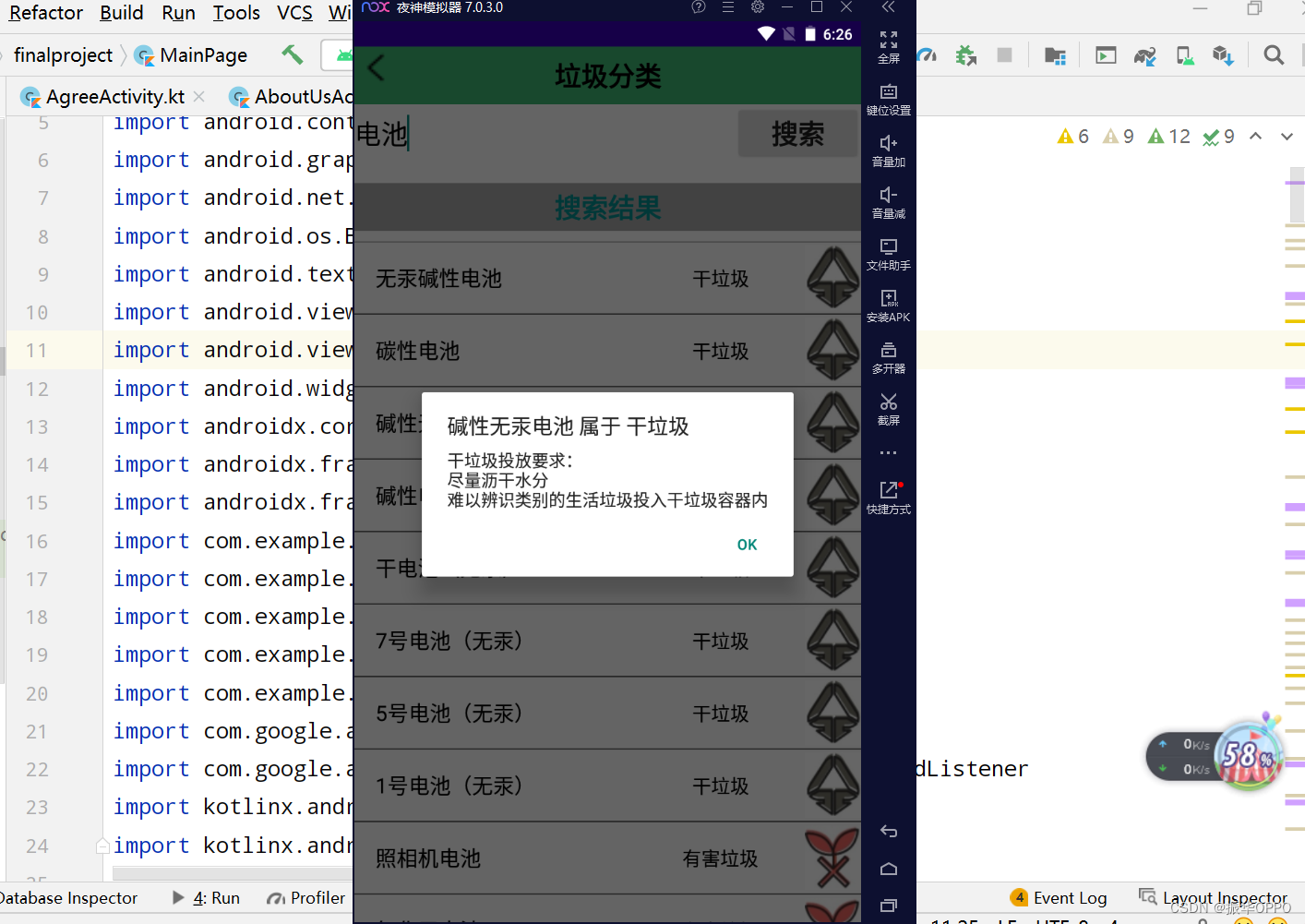
8、点击视频进行播放,进度条可以拖动。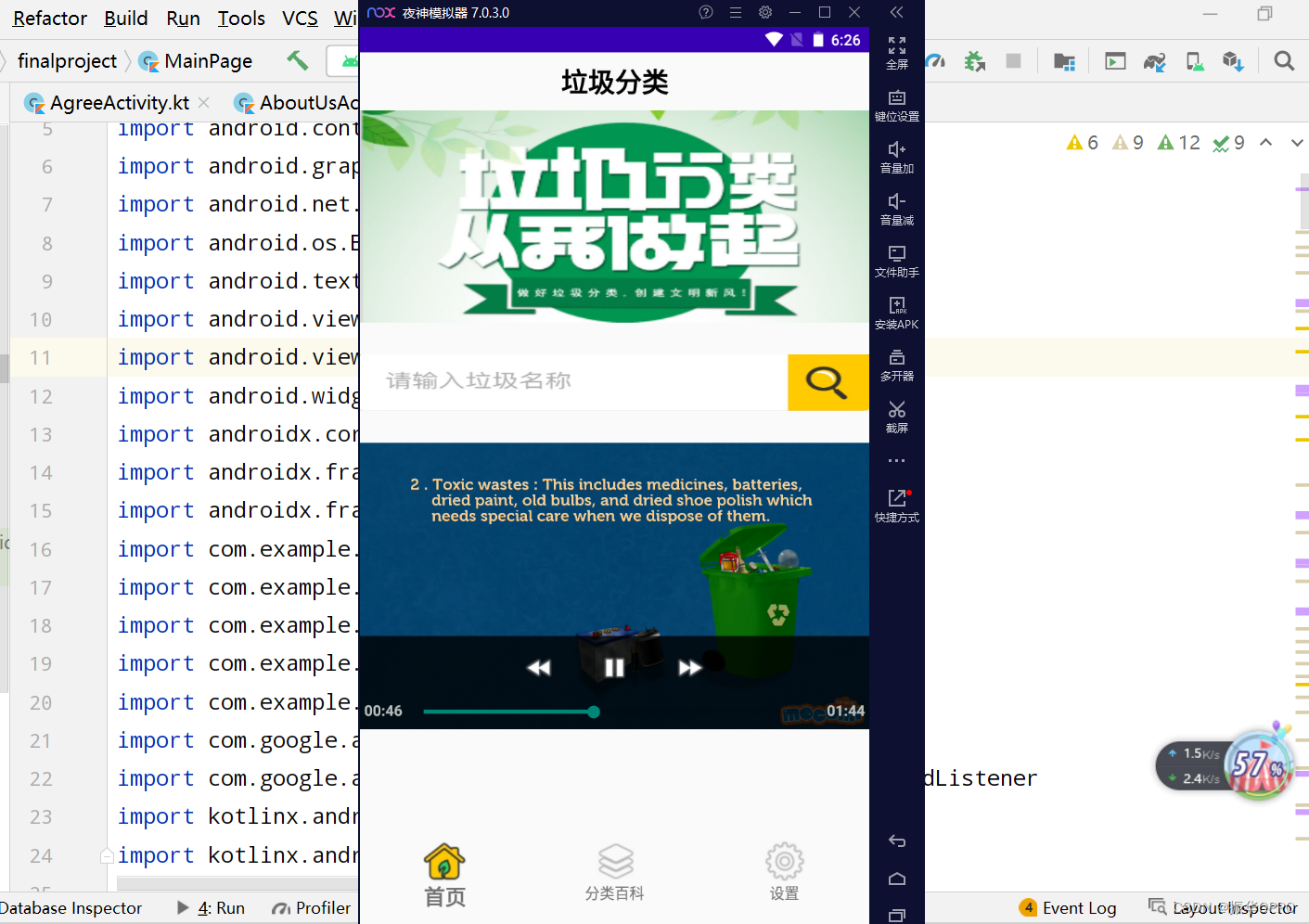
9、进入【分类百科】,这里包含四个滑动页面,可回收物、湿垃圾、干垃圾和有害垃圾,既可以滑动切换,也可以手动点击切换。
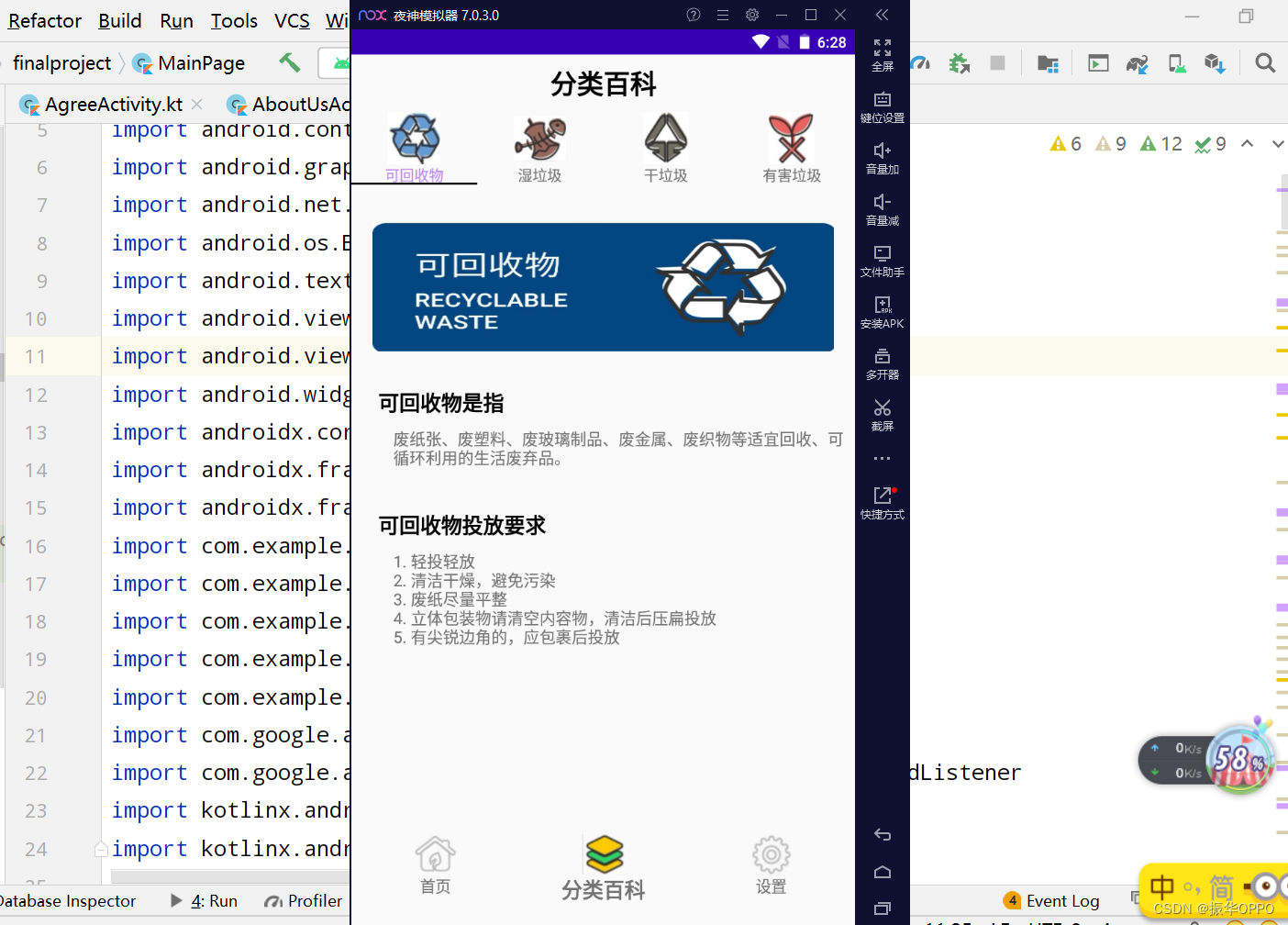
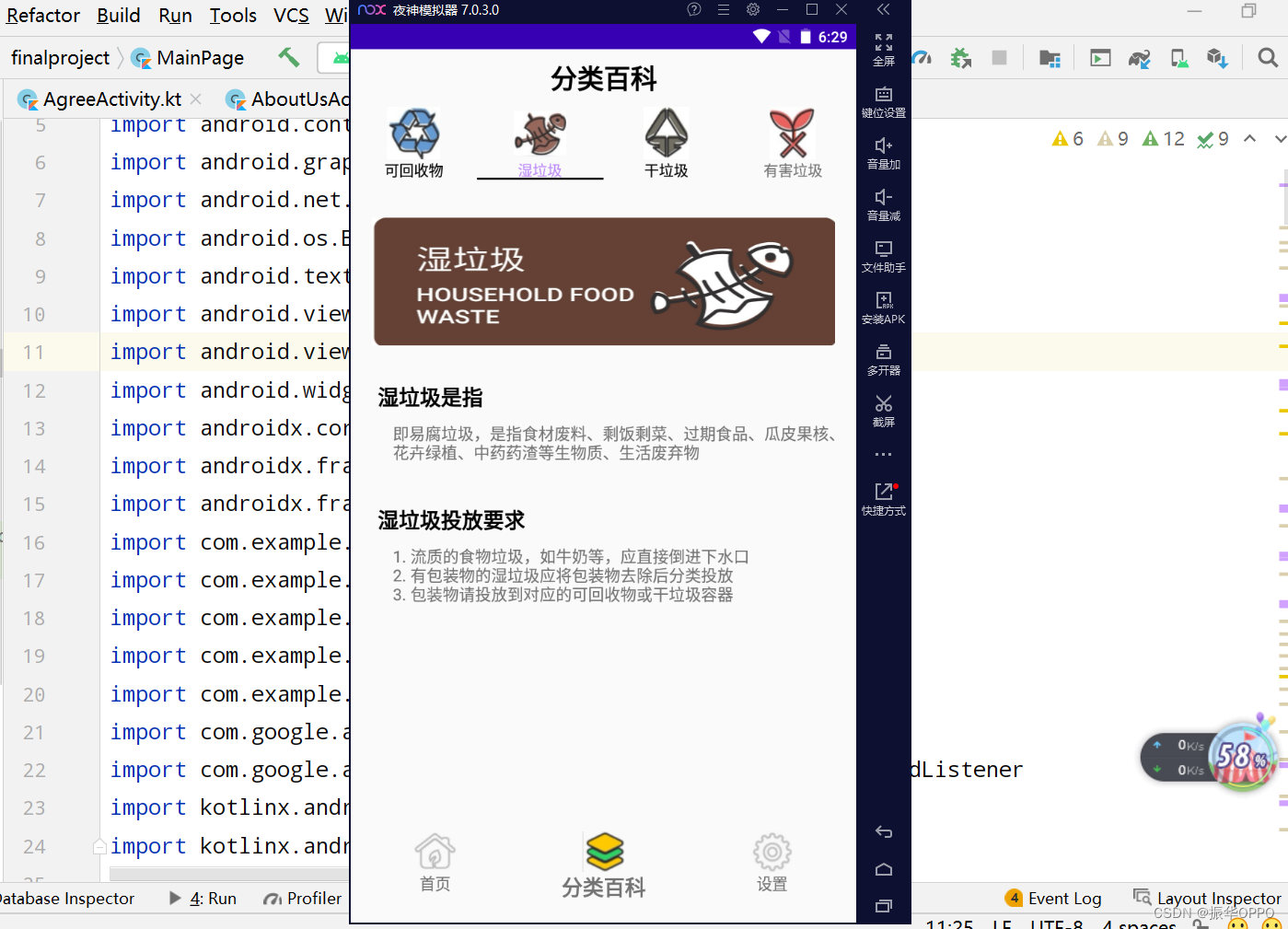
10、进入【设置】,这里可以切换地区,查看用户协议,退出登录等,点击切换地区:
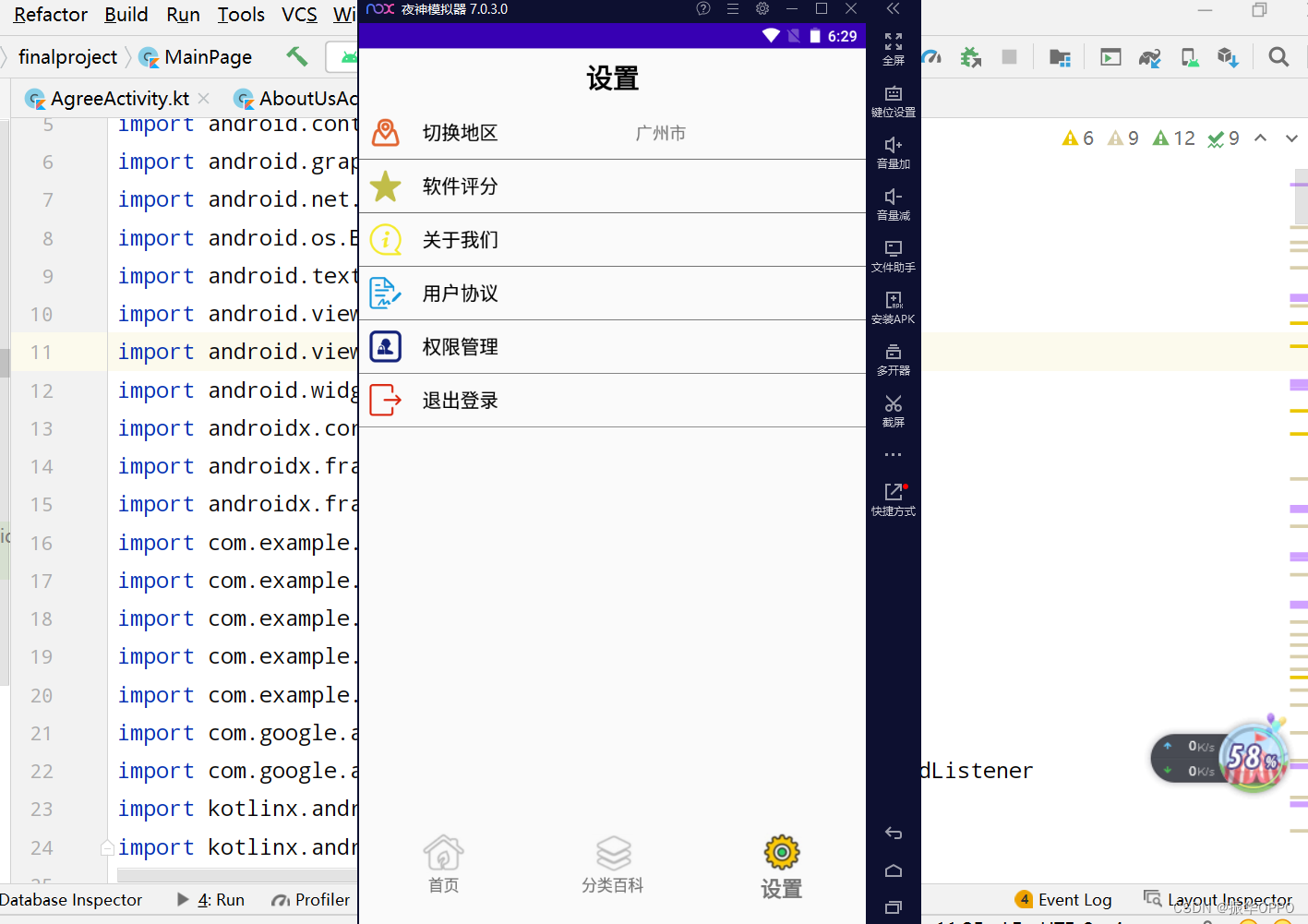
11、进入城市选择页面,选择成都市,然后点返回键,可以看到变为成都市了。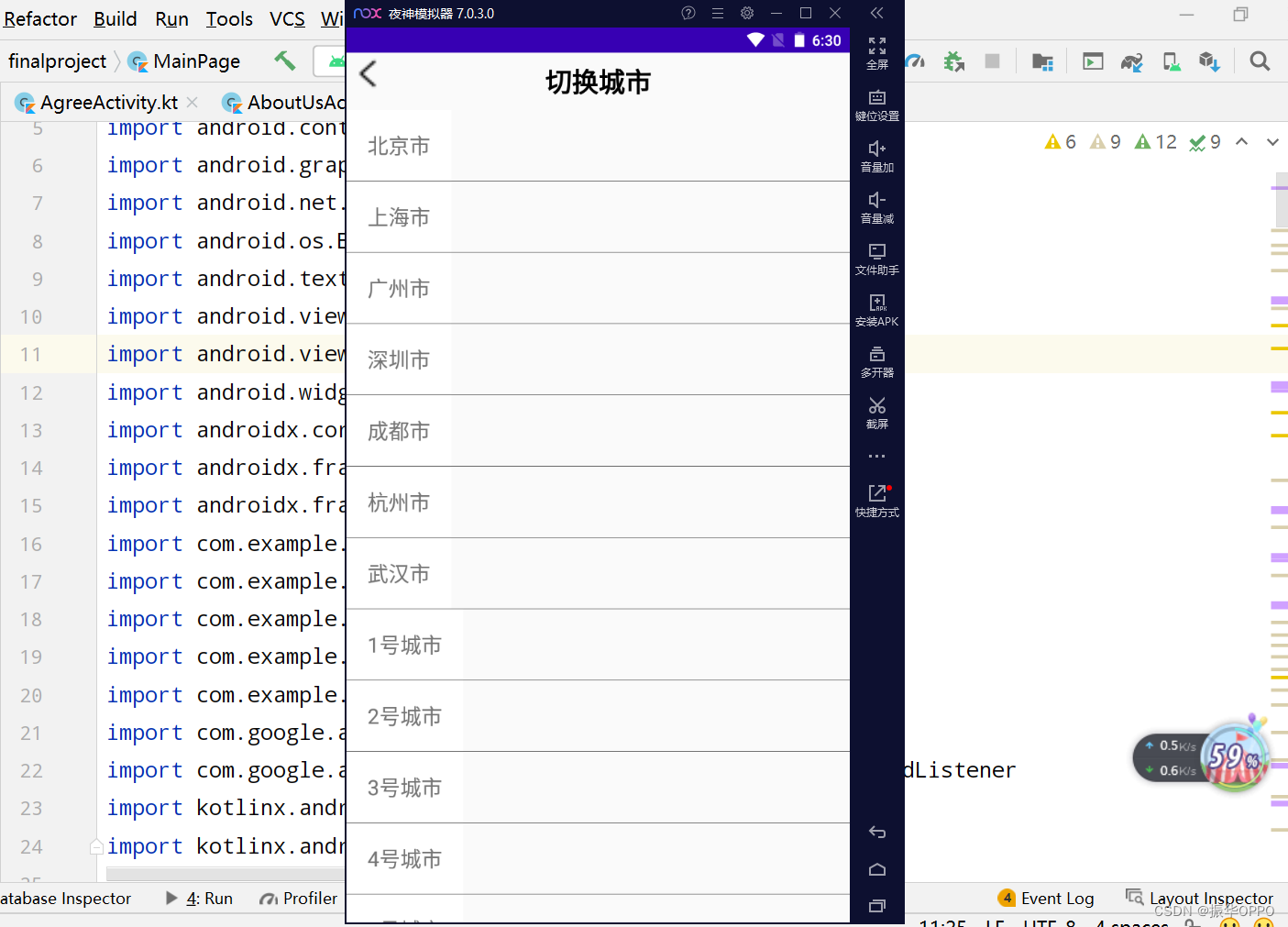
12、点击【关于我们】,可以看到软件开发的信息,可以进行修改。
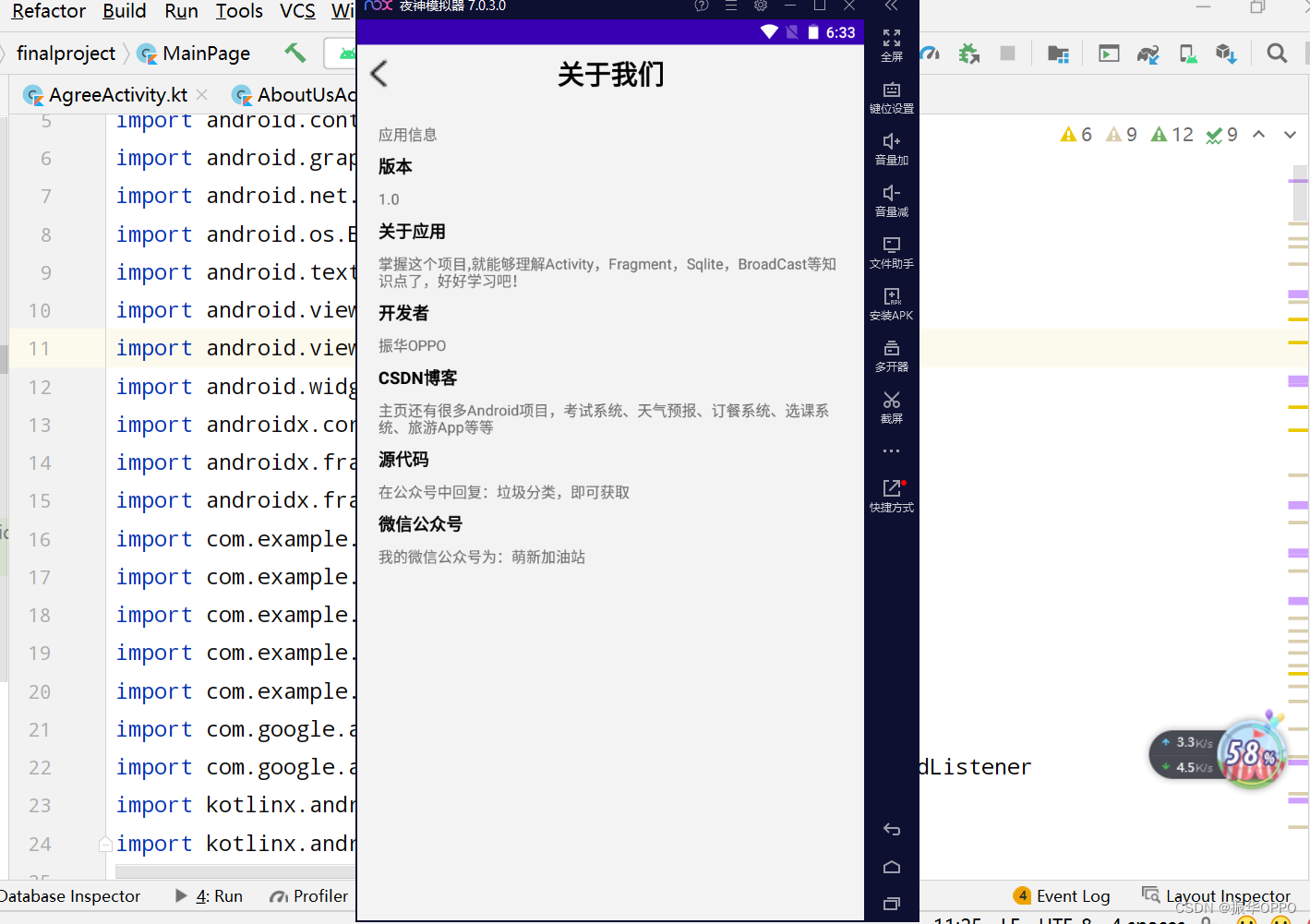
13、点击【权限管理】,可以看到App的权限设置界面。
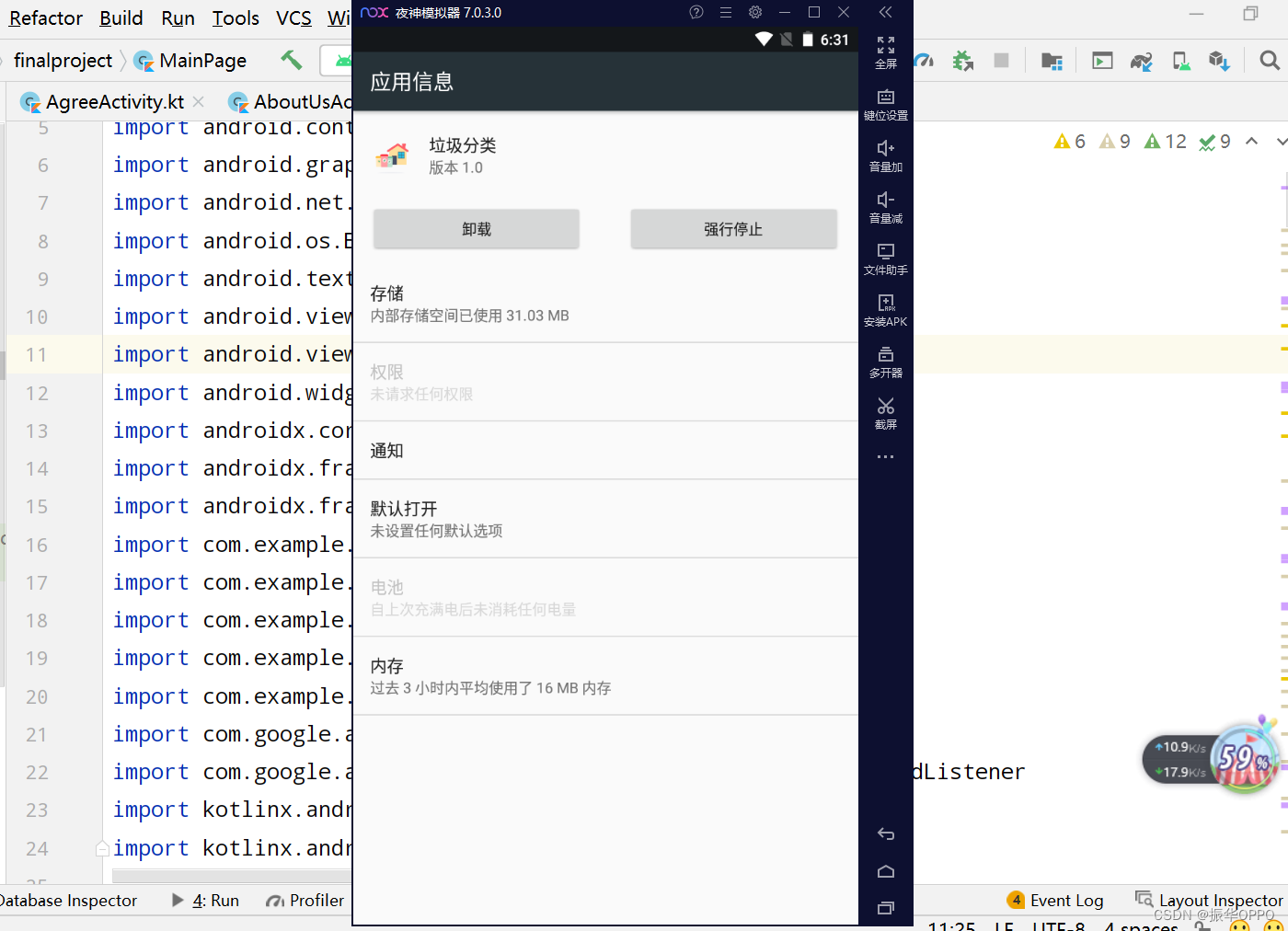
14、最后,点击退出登录,就会重新回到登录界面。
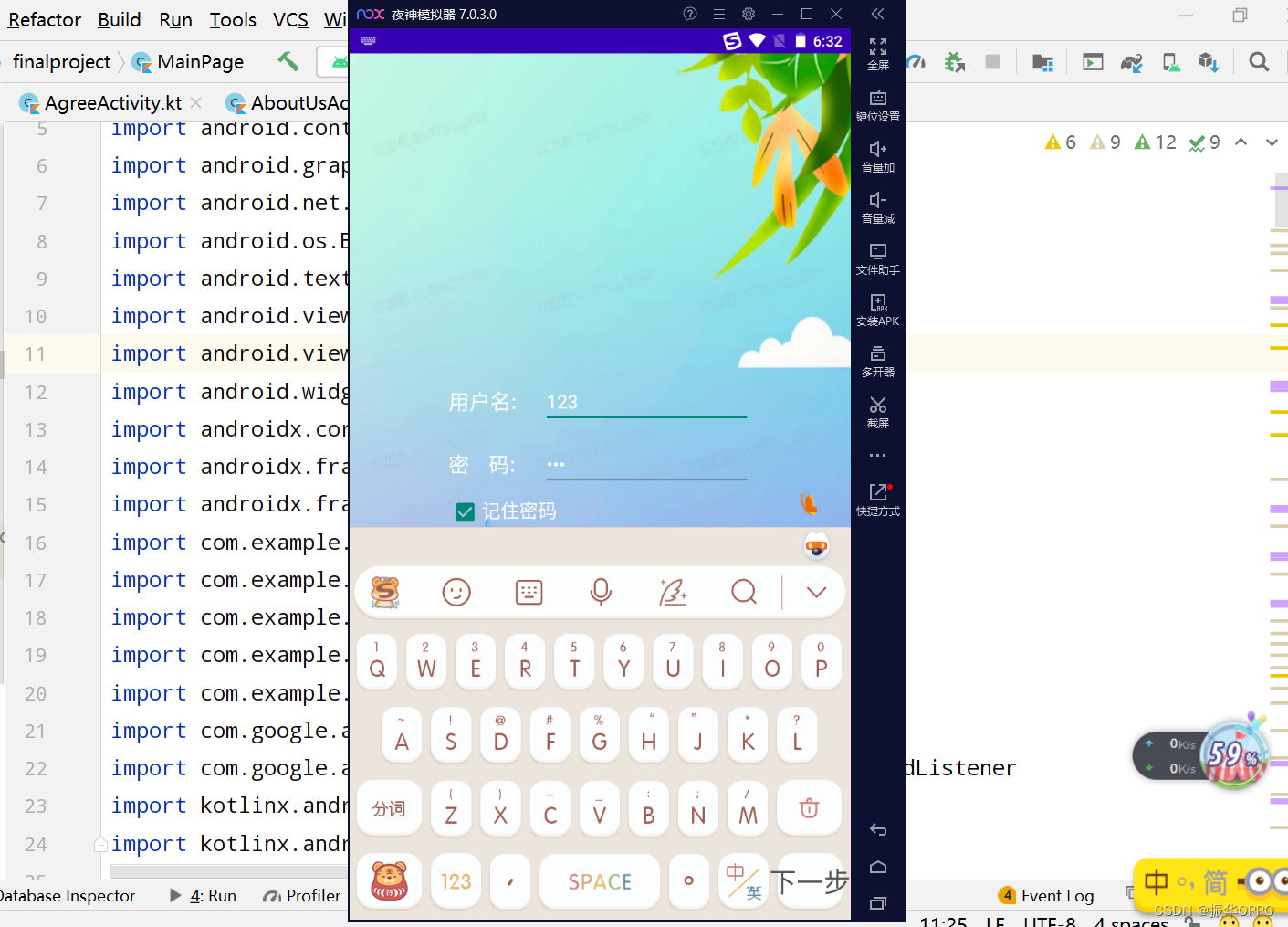
六、源码获取
整理好源代码之后,会将关键词发在这里,在公众号中回复即可。
🚀这有你错过的精彩内容
- ❤️Android Studio实现学生信息管理系统❤️
- ❤️Android Studio实现选课系统❤️
- ❤️Android Stduio实现天气预报APP❤️
- ❤️Android Studio实现仓库管理系统❤️
- ❤️Android Studio实现校园二手交易系统❤️
点击右侧链接,也可以下载源代码:👉Android Studio实现一个垃圾分类系统(Kotlin版本)👈
版权归原作者 振华OPPO 所有, 如有侵权,请联系我们删除。